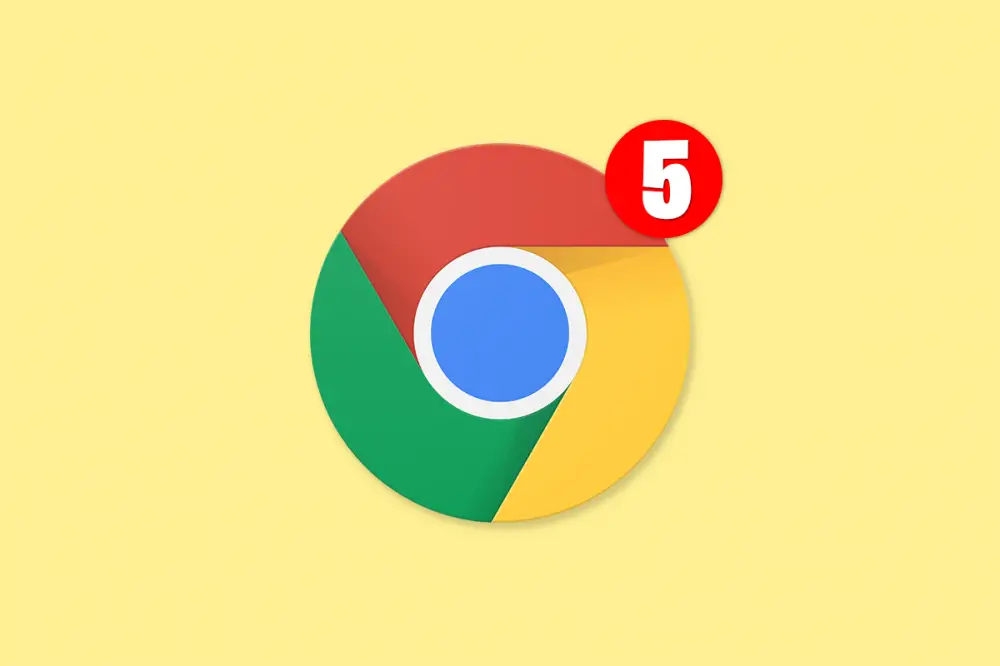Heeft u gebruiken Google Chrome op je Android-mobiel? Vandaag gaan we het je vertellen 5 Google Chrome-instellingen die u moet weten om meer uit de browser te halen. Het zijn hele simpele trucs en aanpassingen die in de app zelf beschikbaar zijn en die je binnen een minuut in de praktijk kunt toepassen. Als je ze kent, zul je ze in je dagelijkse leven moeten gebruiken!
Google Chrome is een van de meest complete Android-browsers en het aantal opties kan overweldigend zijn. Met deze eenvoudige trucs die we je gaan leren, zul je het veel beter kunnen beheersen dan voorheen.
Schakel Chrome Safe Browsing in
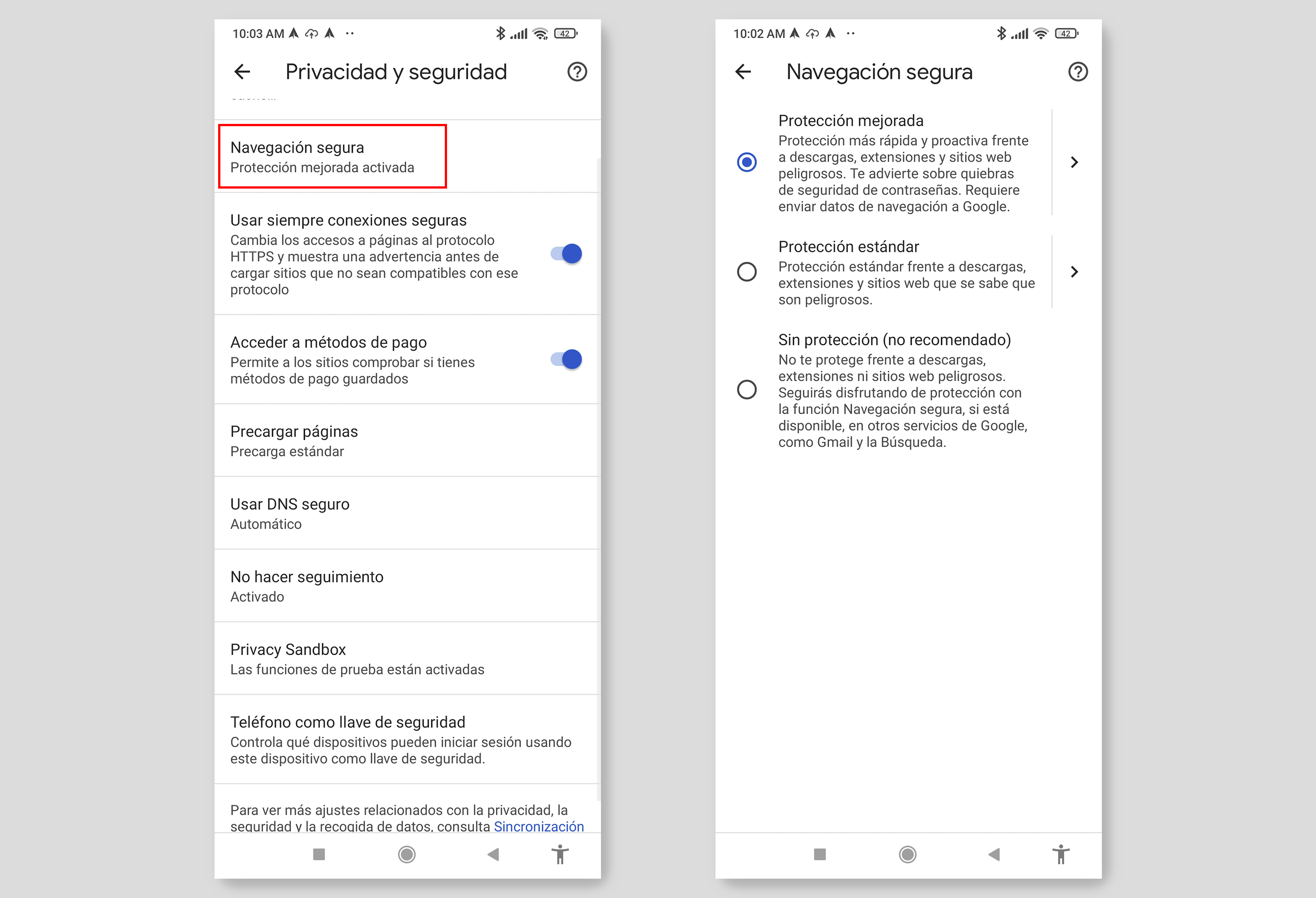
We leven in een tijd van aanvallen en voortdurende malware die voornamelijk via browsers . De eerste instelling waar we het over willen hebben verbetert de browserbeveiliging door u te waarschuwen en bepaalde advertenties te blokkeren. Deze functie maakt scannen mogelijk voor beveiligingsinbreuken of wachtwoordlekken.
Om het te activeren moet je naar Google Chrome gaan, op de 3 punten klikken en naar "Instellingen" gaan. In deze sectie moet u de optie "Privacy en beveiliging" zoeken en naar " Safe Browsing “. Binnen kun je kiezen tussen de 3 opties die er zijn. Onze aanbeveling is dat u activeert ” Verbeterde bescherming '.
Gebruik altijd beveiligde verbindingen
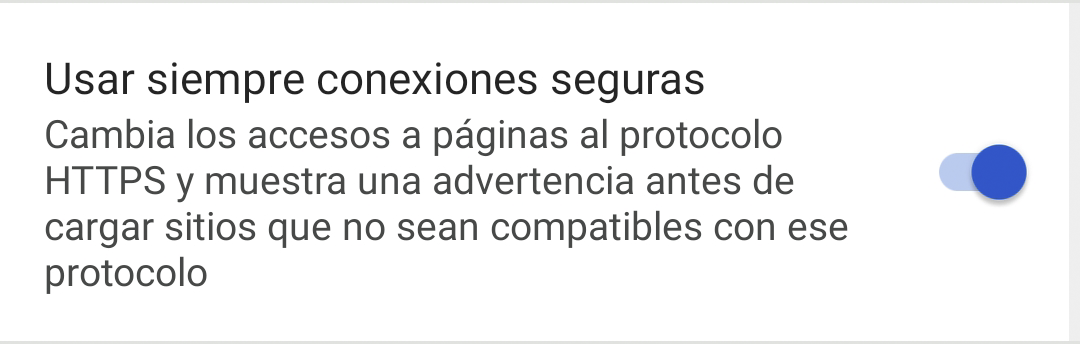
Een andere zeer interessante optie in Google Chrome is het activeren van beveiligde verbindingen. Vandaag, een webpagina die geen HTTPS-verbinding is niet helemaal veilig. Deze instelling vertelt je dat je een pagina betreedt zonder HTTPS en waarschuwt je. Het blokkeert de invoer niet, het waarschuwt u alleen met een pop-up.
Deze instelling bevindt zich ook in "Privacy en beveiliging", net onder de vorige optie. Het heet " Gebruik altijd beveiligde verbindingen ” en we raden u ten zeerste aan om het op uw apparaat in te schakelen. Een pagina zonder HTTPS kan bevatten: opdringerige advertenties en malwarebestanden bevatten die uw apparaat infecteren.
Chrome-apps: uw favoriete pagina's als applicaties
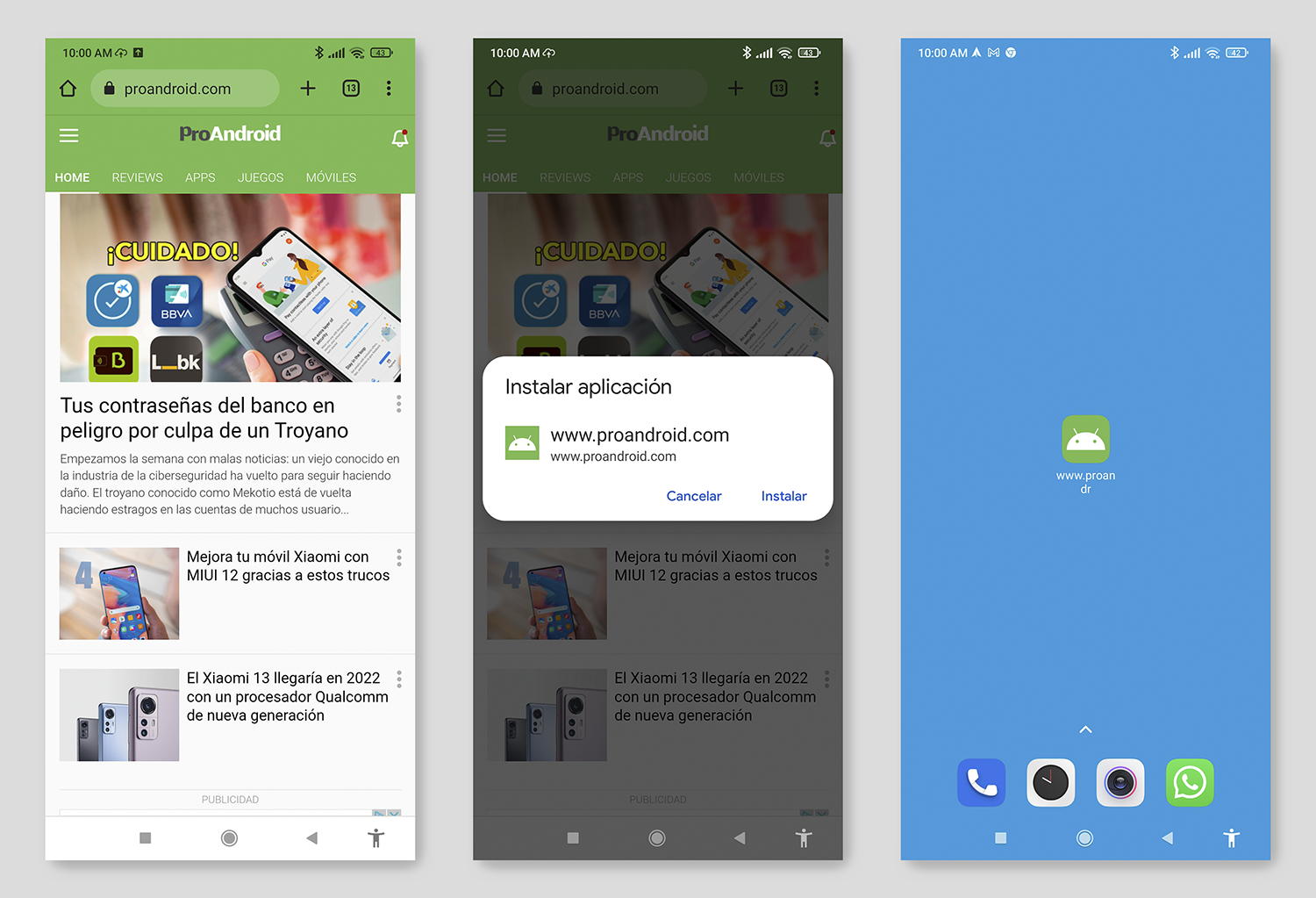
Paginasnelkoppelingen zijn onlangs gewijzigd in Chrome. Ze worden nu vermeld als apps. Het is een heel eenvoudige manier om een soort "bladwijzers" in Android te hebben. Als er pagina's zijn, zoals CuteRank.com, dat je veel bezoekt, kun je ze nu op je startscherm zetten alsof het een app is.
Je hoeft alleen maar naar het web te gaan, op de 3 punten te drukken en te selecteren ” Toevoegen aan startscherm “. Chrome zal vragen of u de app wilt installeren. Als u ja aangeeft, krijgt u een nieuw pictogram op uw startscherm waarmee de door u geselecteerde website wordt geopend.
Het is een superhandige optie als je meestal informatiepagina's, kranten, enz. bezoekt. We raden je ten zeerste aan om een kijkje te nemen en natuurlijk toe te voegen CuteRank.com als app op je startscherm.
Websitemeldingen uitschakelen in Chrome
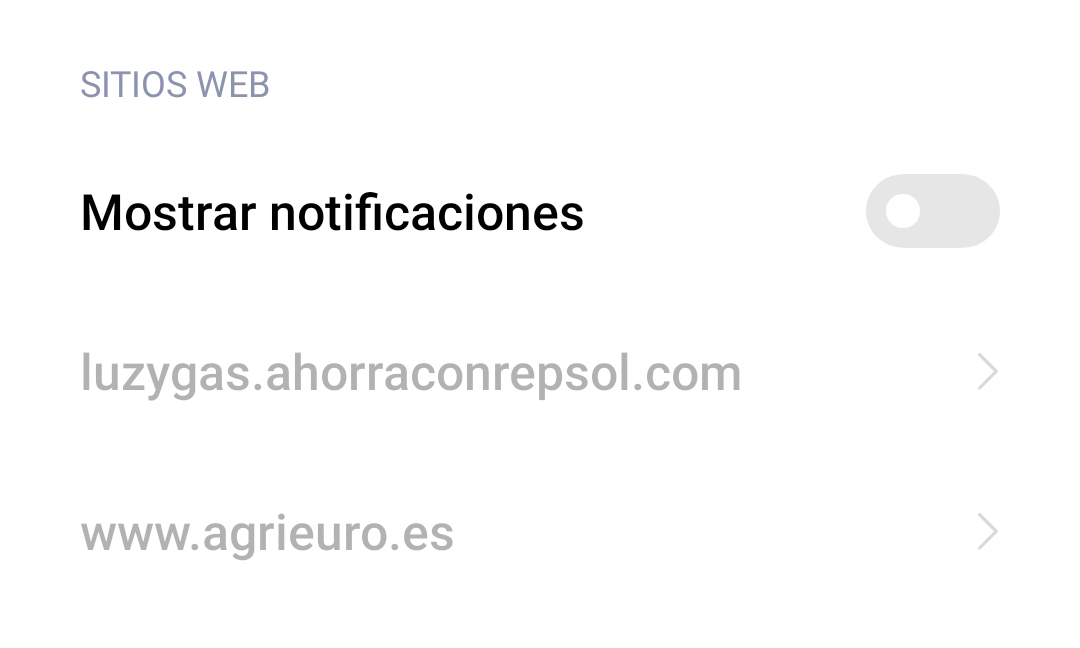
Sinds enige tijd staat Google Chrome toe dat sommige websites berichten verzenden meldingen aan gebruikers. Het resultaat is dat een groot aantal mensen dagelijks meldingen krijgen die ze niet willen. Dit alles is afgeleid van een eerste melding die zonder lezing wordt geaccepteerd. Als dit uw geval is, is er een eenvoudige oplossing.
U moet Google Chrome openen, op de 3 punten klikken, naar "Instellingen" gaan en vervolgens naar "Meldingen". Scrol omlaag naar het gedeelte 'Websites' en schakel de ' Toon meldingen " keuze. Onderaan zie je alle websites waarop je akkoord bent gegaan om deze meldingen te ontvangen, maar met dit simpele gebaar u elimineert de mogelijkheid dat Chrome u een van deze laat zien .
De snelkoppeling van de zoekbalk wijzigen
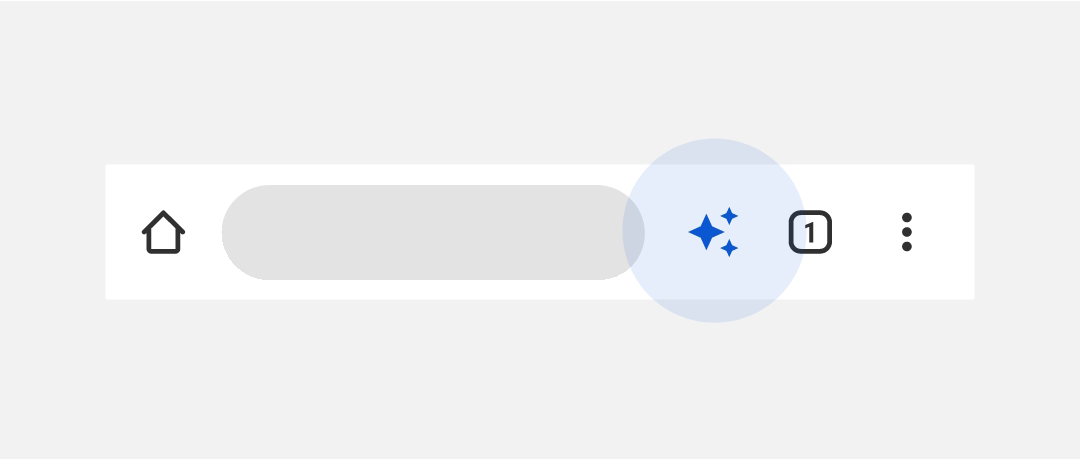
Sinds een tijdje heeft de Chrome-zoekbalk een nieuwe instelling. Het pictogram dat rechts van de balk verschijnt, is configureerbaar en kan worden aangepast . Standaard toont het een optie op basis van kunstmatige intelligentie.
U kunt het wijzigen door naar "Instellingen" te gaan en op "Snelkoppeling op de werkbalk" te klikken. U kunt selecteren welke toegang u op die plaats wilt zien: open een nieuw tabblad, deel het huidige web of gesproken zoekopdrachten. Als u het uitschakelt, ziet u dat extra pictogram bovenaan niet.
Dit zijn de 5 Chrome-instellingen die we u aanraden te kennen en uit te proberen op uw smartphone. Ze zijn zowel heel eenvoudig als nuttig. Ze zullen de beveiliging van de browser verbeteren en u in staat stellen om er iets meer in te knijpen. Wat denk je van deze Chrome-trucs ? Wist je er een?